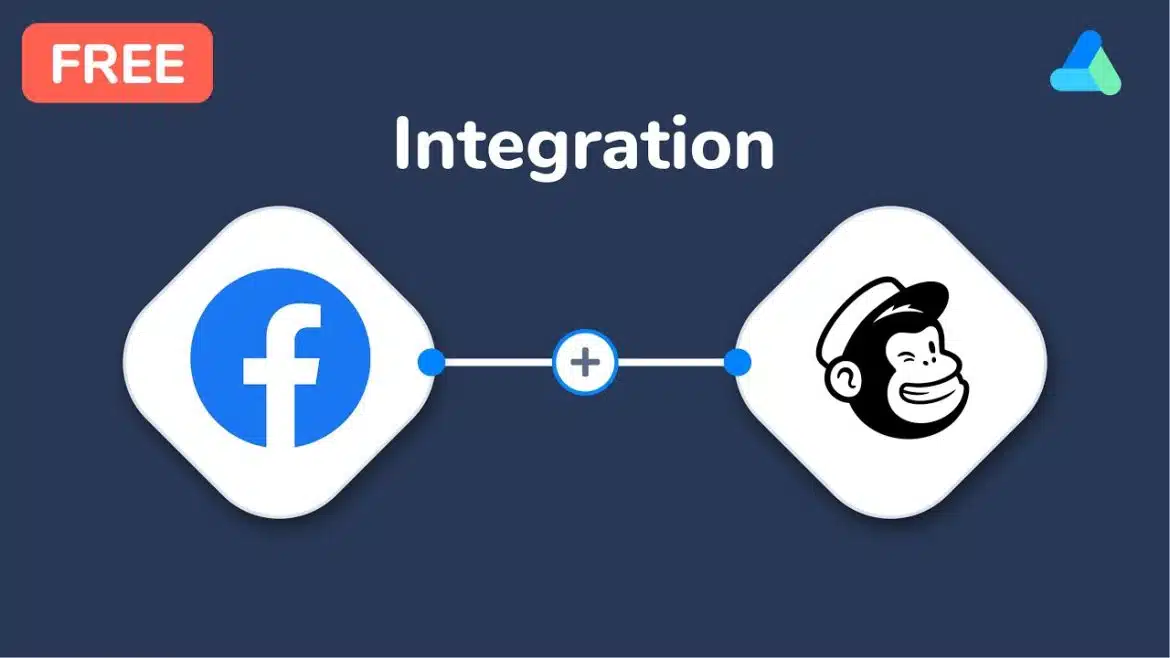MailChimp est un fournisseur de services de messagerie, qui permet d’envoyer des e-mails à un grand nombre de clients potentiels. Pour cette raison, la plateforme offre de grands avantages pour la gestion des campagnes d’e-mail marketing. Connecter son compte Facebook à Mailchimp permet de publier des annonces et d’inclure un formulaire d’inscription sur sa page Facebook. Dans cet article, vous découvrirez comment connecter ou déconnecter Facebook de votre compte Mailchimp.
Plan de l'article
Se préparer
Avant de vous lancer dans le processus de connexion de Facebook à MailChimp, il existe quelques points clés à connaitre.
A lire également : Comment choisir la bonne installation photovoltaïque pour votre entreprise
- Pour accéder aux fonctions de l’intégration, vous devrez avoir un compte Facebook actif qui gère au moins une page Facebook. Cette intégration n’ajoute pas de formulaire d’inscription et ne publie rien sur votre profil Facebook personnel.
- Lorsque vous aurez configuré l’intégration, vous devrez approuver chacune des demandes d’autorisation de Facebook. Pour modifier les autorisations, vous devrez déconnecter l’intégration puis la reconnecter.
- Si vous rencontrez des difficultés avec la connexion Facebook, consultez le guide de résolution des problèmes d’intégration Facebook.
Enfin, si votre compte Facebook est connecté à plusieurs comptes Mailchimp, vous pouvez être confronté à plusieurs problèmes techniques. De plus, cette connexion n’inclut pas les publicités à formulaire. Il est donc recommandé de connecter votre compte Facebook à un seul compte Mailchimp.
Connexion à Facebook
Les étapes suivantes vous permettront d’intégrer Facebook à votre compte Mailchimp. Connectez-vous à votre compte Mailchimp et cliquez sur l’icône Intégrations. Sélectionnez la liste Facebook pour développer les détails de l’intégration avec Facebook, puis cliquez maintenant sur “Se connecter”. Entrez vos informations d’identification Facebook lorsqu’ils sont exigés et lancez une session.
A lire en complément : 10 conseils concrets pour télétravailler efficacement
Au niveau de l’élément émergent des autorisations de profil, cliquez sur le bouton “Continuer”. Dans la fenêtre des autorisations de page, cliquez sur OK (accepter) pour approuver les demandes d’autorisation Facebook. N’oubliez pas de vérifier chacune des demandes d’autorisation de Facebook pour pouvoir utiliser l’intégration. Une fois que vous aurez fini, votre compte Mailchimp sera ainsi connecté à Facebook.
Déconnexion à Facebook
Pour déconnecter l’intégration Facebook, vous devrez d’abord vous déconnecter de votre compte Mailchimp, puis supprimer votre compte Facebook.
Déconnexion dans Mailchimp
Pour déconnecter Facebook de votre compte Mailchimp, vous devrez procéder comme suit. Ouvrez l’onglet Intégrations. Cliquez sur la liste Facebook pour faire apparaitre les options d’intégration. Cliquez ensuite sur “Déconnecter” pour supprimer l’application dans Mailchimp.
Une fois que vous avez déconnecté l’intégration dans Mailchimp, vous devrez faire de même dans votre compte Facebook. Vous pourrez reconnecter Facebook à votre compte Mailchimp quand vous le souhaitez.
Déconnexion sur Facebook
La procédure pour supprimer Mailchimp de votre compte Facebook est assez simple. Connectez-vous à votre compte Facebook puis cliquez sur le menu déroulant en haut à droite de l’écran. Sélectionnez “Paramètres et confidentialité” (Options et confidentialité) et choisissez Paramètres (Options). Au niveau du panneau de navigation de gauche, cliquez sur Intégrations commerciales (Business Integrations). Cochez ensuite sur la case correspondant à Mailchimp puis cliquez sur Supprimer.
Au niveau du pop-up, cliquez sur Supprimer pour confirmer que vous souhaitez supprimer Mailchimp de votre compte Facebook. Cochez la case correspondante si vous souhaitez également supprimer tout ce que Mailchimp a ajouté à Facebook sous votre nom. Un message de confirmation apparaitra alors lorsque vous serez complètement déconnecté de Mailchimp depuis votre compte Facebook.